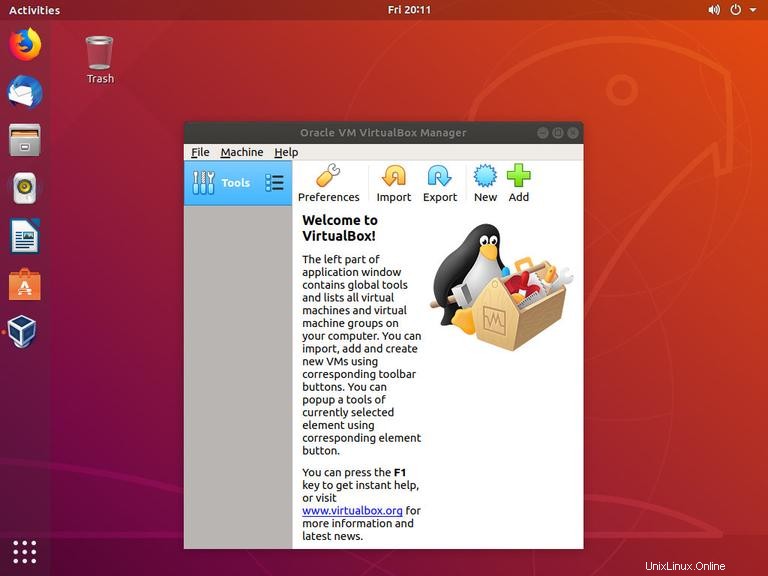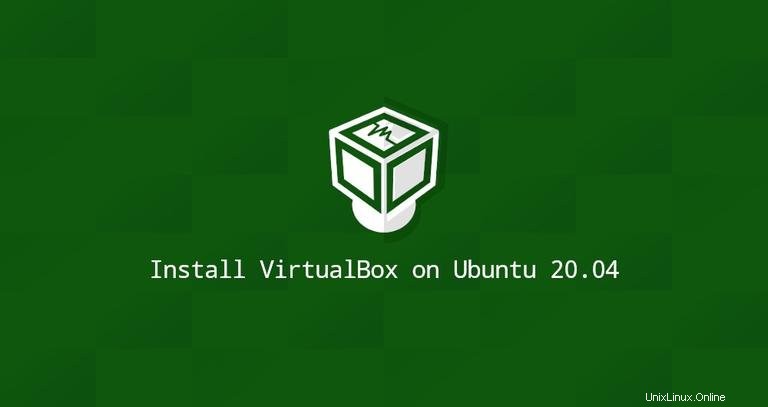
VirtualBoxは、複数のゲストオペレーティングシステム(仮想マシン)を同時に実行できるオープンソースのクロスプラットフォーム仮想化ソフトウェアです。通常、Virtualboxはデスクトップユーザーによってテストおよび開発環境として使用されます。
このチュートリアルでは、Ubuntu20.04にVirtualBoxをインストールする2つの方法を紹介します。
- 標準のUbuntuリポジトリから。
- Oracleリポジトリから。
Ubuntuマルチバースリポジトリで利用可能なVirtualBoxパッケージは、最新バージョンではない可能性があります。 Oracleリポジトリには常に最新のリリースバージョンが含まれています。
UbuntuリポジトリからのVirtualBoxのインストール#
UbuntuリポジトリからVirtualBoxをインストールするのは簡単なプロセスです。 rootまたはsudo権限を持つユーザーとして次のコマンドを実行して、パッケージインデックスを更新し、VirtualBoxとExtensionPackをインストールします。
sudo apt updatesudo apt install virtualbox virtualbox-ext-pack
それでおしまい! UbuntuマシンにVirtualBoxが正常にインストールされ、使用を開始できます。
OracleリポジトリからのVirtualBoxのインストール#
この記事を書いている時点で、VirtualBoxの最新バージョンはバージョン6.1.xです。
OracleリポジトリからVirtualBoxをインストールするには、次の手順に従います。
-
次のコマンドを使用して、Oracle公開鍵をインポートします。
wget -q https://www.virtualbox.org/download/oracle_vbox_2016.asc -O- | sudo apt-key add -wget -q https://www.virtualbox.org/download/oracle_vbox.asc -O- | sudo apt-key add -どちらのコマンドも
OKを出力する必要があります 、これは、キーが正常にインポートされ、このリポジトリからのパッケージが信頼できると見なされることを意味します。 -
VirtualBox APTリポジトリをシステムに追加します:
echo "deb [arch=amd64] http://download.virtualbox.org/virtualbox/debian $(lsb_release -cs) contrib" | \sudo tee -a /etc/apt/sources.list.d/virtualbox.list$(lsb_release -cs)Ubuntuのコードネームを出力します。たとえば、Ubuntuバージョン20.04を使用している場合、コマンドはfocalを出力します。 。 -
パッケージリストを更新し、VirtualBoxの最新バージョンをインストールします:
sudo apt updatesudo apt install virtualbox-6.1
VirtualBox Extension Packのインストール#
VirtualBox Extension Packは、仮想USB 2.0および3.0デバイス、RDPのサポート、画像の暗号化など、ゲストマシンに役立ついくつかの機能を提供します。
次のように入力して、拡張パックファイルをダウンロードします。
wget https://download.virtualbox.org/virtualbox/6.1.8/Oracle_VM_VirtualBox_Extension_Pack-6.1.8.vbox-extpackダウンロードが完了したら、次のコマンドを使用して拡張パックをインポートします。
sudo VBoxManage extpack install Oracle_VM_VirtualBox_Extension_Pack-6.1.8.vbox-extpackOracleライセンスが提示され、利用規約に同意するよう求められます。
Do you agree to these license terms and conditions (y/n)?
yと入力します Enterを押します 。インストールが完了すると、次の出力が表示されます。
0%...10%...20%...30%...40%...50%...60%...70%...80%...90%...100%
Successfully installed "Oracle VM VirtualBox Extension Pack".
VirtualBoxの開始#
VirtualBoxは、コマンドラインからvirtualboxと入力して起動できます。 または、VirtualBoxアイコンをクリックします(Activities -> VirtualBox 。
初めてズームを開始すると、次のようなウィンドウが表示されます。